在我們的辦公文件中,經常會碰到空格、製表符、換行符這幾種符號,但是由於這幾種符號在沒做設置的正常情況下肉眼是看不見的,所以有時候因為這些符號遇到問題的時候會花費我們大量的時間來排查問題。 還會碰到中文狀態輸入法和英文狀態輸入法下符號的不同導致查找替換的失敗。 今天就帶大家一起來認識一下空格、製表符、換行符這幾種符號以及中英文狀態輸入法下符號的差異。
在我們的辦公文件中,經常會碰到空格、製表符、換行符這幾種符號,但是由於這幾種符號在沒做設置的正常情況下肉眼是看不見的,所以有時候因為這些符號遇到問題的時候會花費我們大量的時間來排查問題。 在了解這幾個符號之前,我們先來看一張鍵盤對應這幾個符號的圖片。

上圖已經標明這些按鍵在鍵盤上與這幾個符號的對應關係了。
下圖中是一個 Word 文檔的內容,大家憑肉眼能看到箭頭所指的幾個地方都是什麼符號嗎?
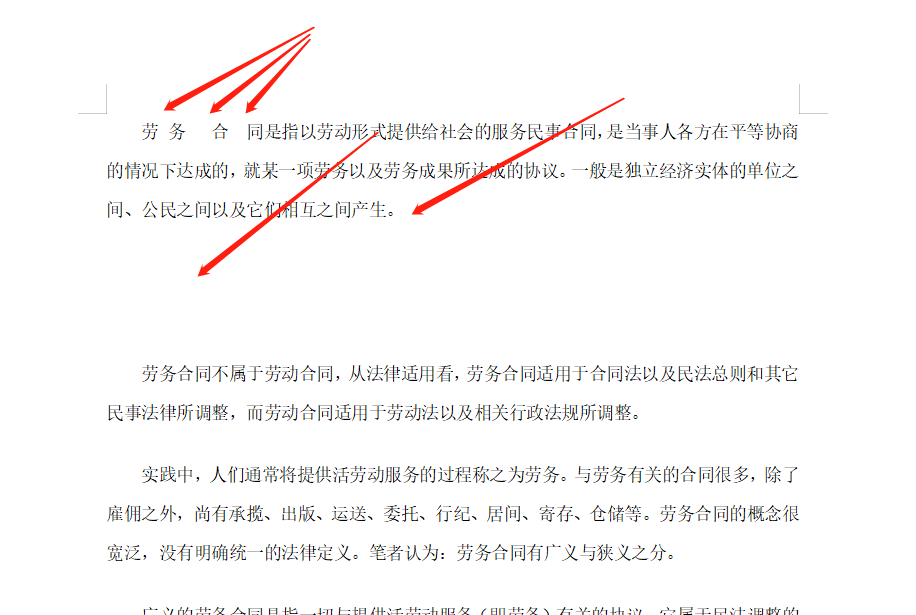
相信沒有人能憑肉眼看出來這幾個地方分別是什麼符號,我們只需要按照下面的步驟在 Word 中做一些設置就可以看到這些符號。
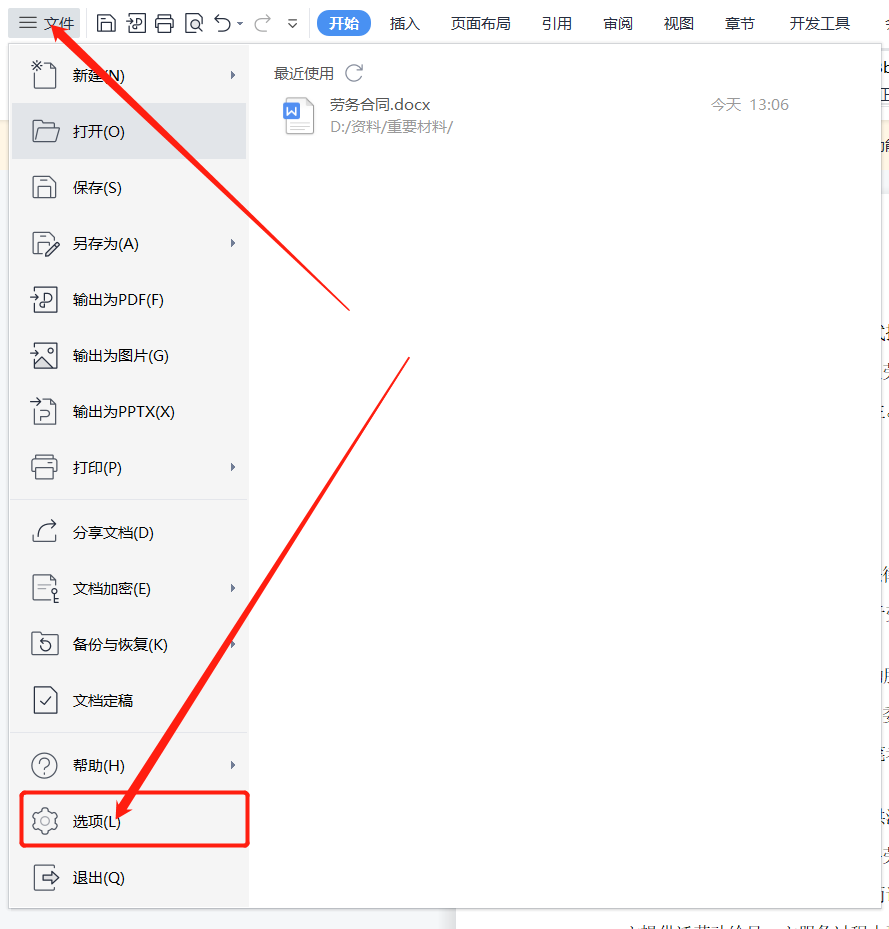
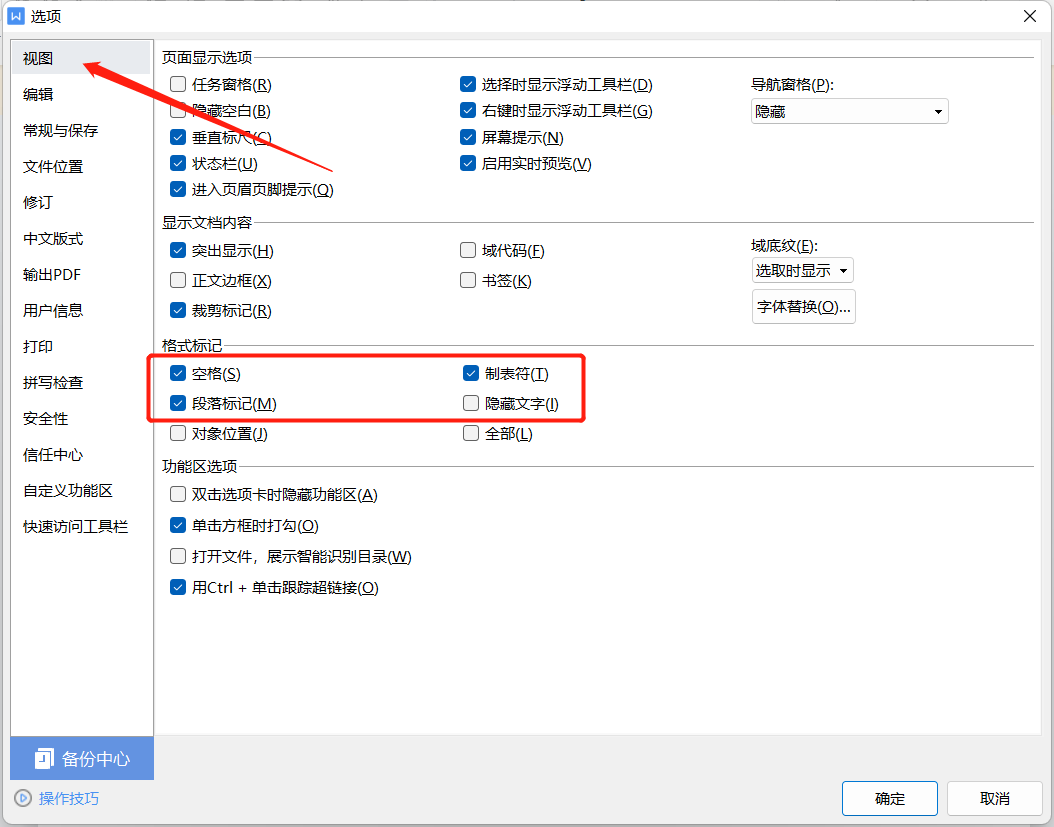
設置好之後我們再看下 Word 文檔中的內容,是不是跟你預期的一樣呢?
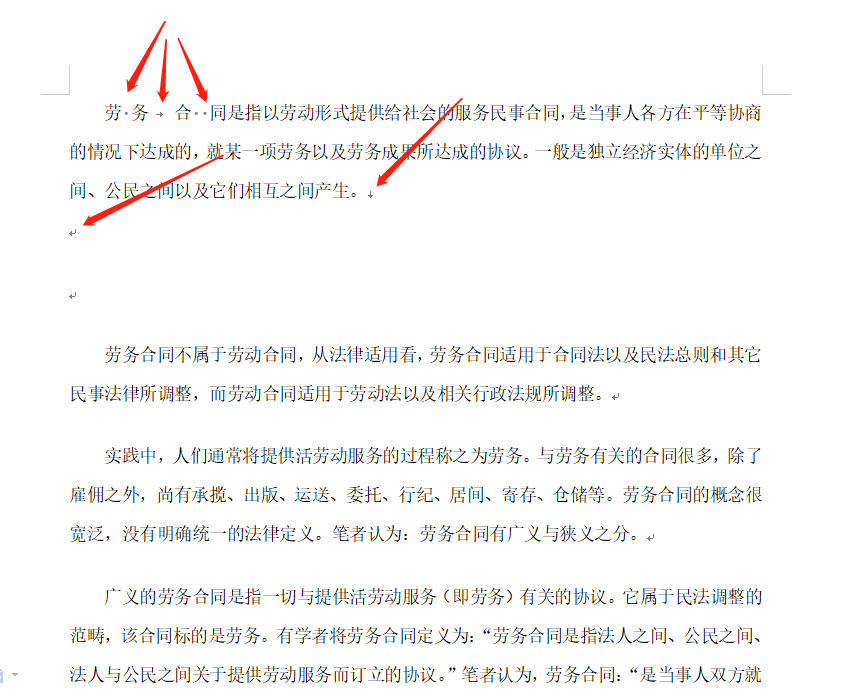
上圖中的小圓點就是一個空格,按一下空格鍵就可以出來;
上圖中向右的箭頭就是一個製表符,按一下 tab 鍵就可以出來;
上圖中向下的箭頭在 Word 中是一個軟回車,按住Shift 回車鍵就可以出來;
上圖中最後帶轉折向左的箭頭是一個回車,按回車鍵就可以出來。
假如我們想要使用「我的ABC軟體工具箱」刪除 Word 中的空格或者製表符,我們應該怎麼做呢?
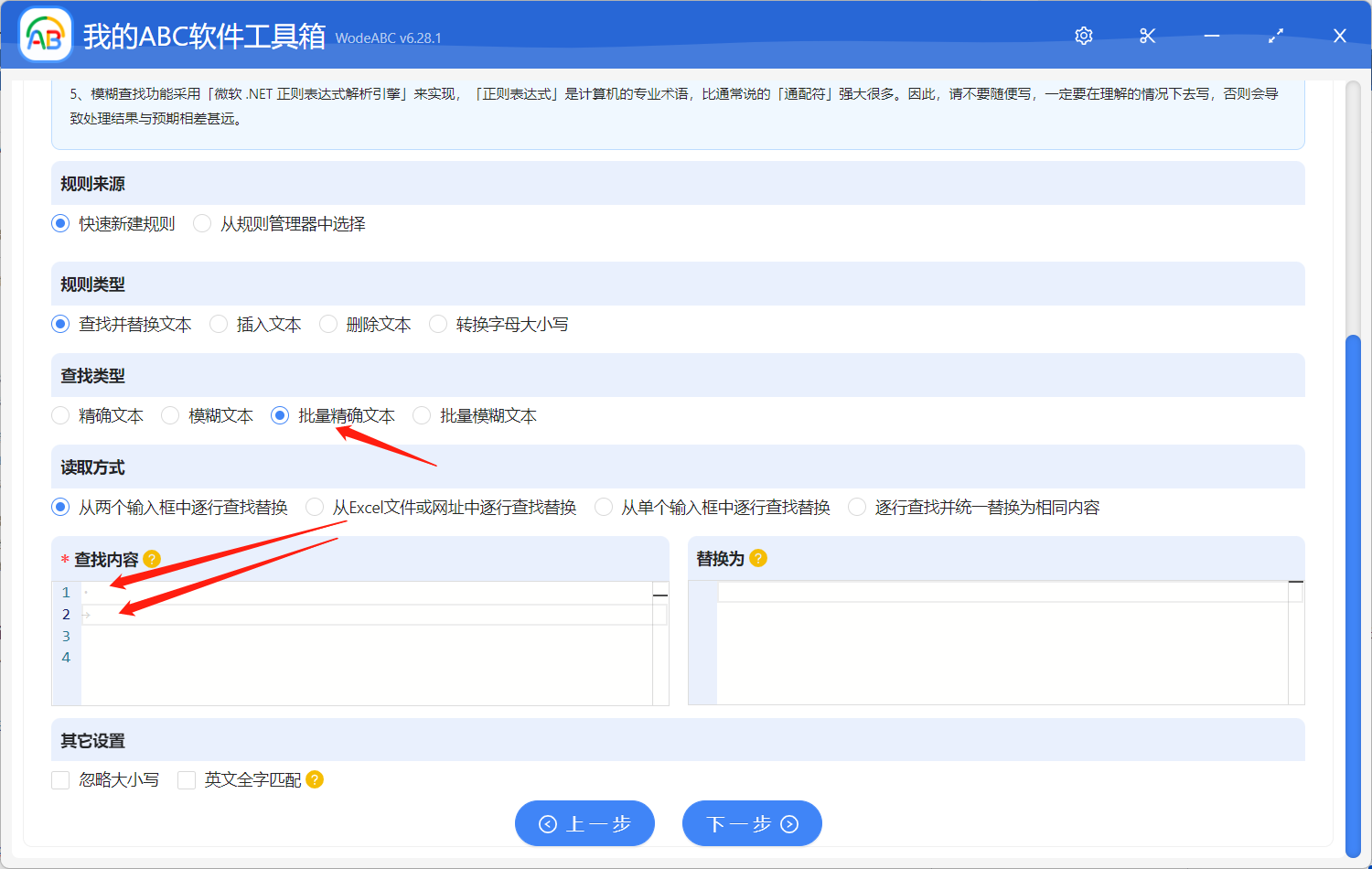
我們只需要按照上圖進行設置就可以了,注意【查找內容】輸入框中的小圓點和向右的箭頭分別是按空格鍵和 tab 鍵打出來的! 再或者我們想要刪除文本文檔中的換行符,那我們在【查找內容】中按下回車鍵就可以了! 由於 Word 文檔中的換行符有多種,因此我們需要通過變量(占位符)的方式進行設置!
還會有一些小夥伴在替換是碰到另外一種情況,明明輸入的是一個逗號,但是「我的ABC軟體工具箱」卻替換不了,這是怎麼回事呢? 我們先看下下面的圖,你能區分左邊的符號與右邊的符號是什麼區別嗎?
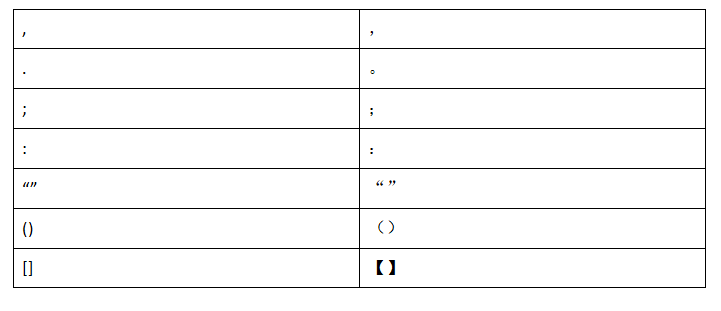
相信大家仔細觀察一下,就會發現左邊與右邊的符號是一種一一對應關系,但是他們又是有區別的。 比如第一行中兩個符號都是逗號,但是左邊的是英文輸入法下的逗號,而右邊是中文輸入法下的逗號,有時候沒看仔細,就很容易搞混淆。
因此大家平時在使用「我的ABC軟體工具箱」進行查找替換碰到需要處理符號的時候,一定要觀察仔細原文件中的符號是英文狀態下的還是中文狀態下的,否則可能會替換失敗! 至於怎麼切換中英文狀態,大家可以仔細搜索一下,因為每個人的輸入法或者設置都可能存在差異。